kmplayer循环播放设置方法
时间:2024-02-17 08:47:52 | 阅读:119kmplayer循环播放设置方法是右键单击选择播放选项,在出现的选项中选择【重复模式】,然后单击单个重复【单曲重复】即可。如果想要更详细的就看看下面的kmplayer怎么循环播放。
kmplayer循环播放设置方法
相关推荐:kmplayer倍速播放方法

1、双击打开计算机桌面上的KMPLAYER播放器,如下图所示,然后进入下一步。
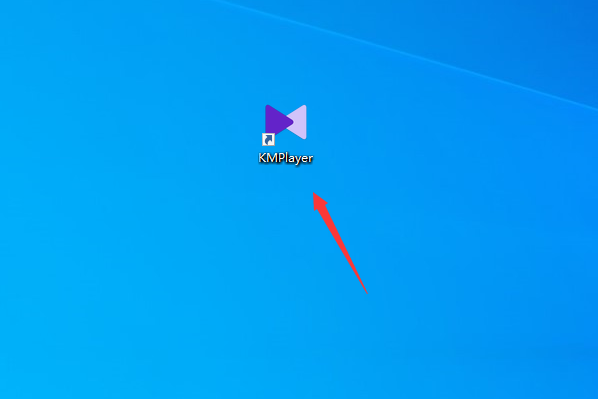
2、其次,完成上述步骤后,单击界面中的播放按钮,如下图所示,然后进入下一步。
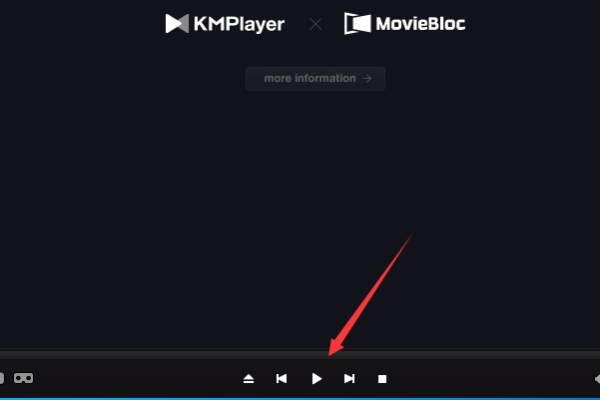
3、接着,在弹出的页面中,选择需要播放的视频,然后点击打开,如下图所示,然后进入下一步。
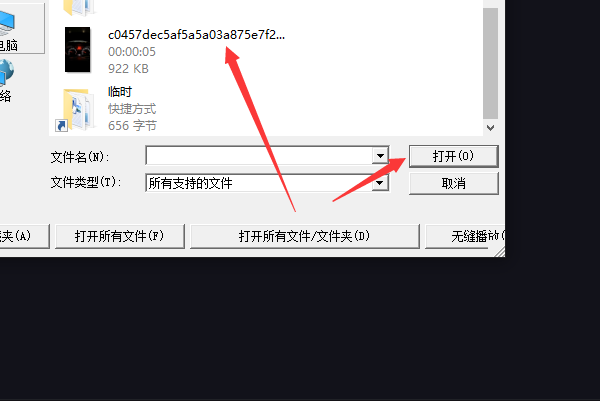
4、随后,可以看到该播放软件已载入对应的视频文件,右键单击选择播放选项,在出现的选项中选择【重复模式】,然后单击单个重复【单曲重复】,如下图所示,然后进入下一步。
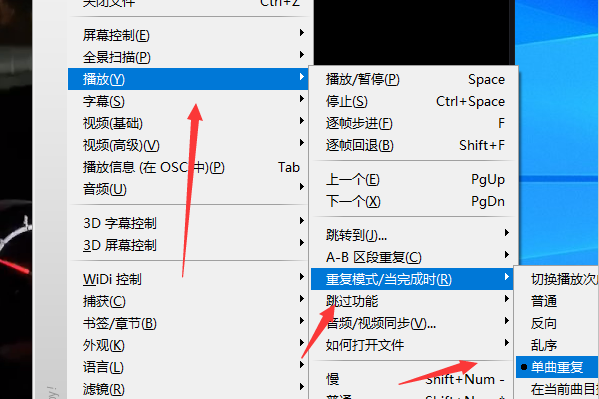
5、最后,就可以看到该视频文件处于重复播放模式了,如下图所示。这样,问题就解决了。
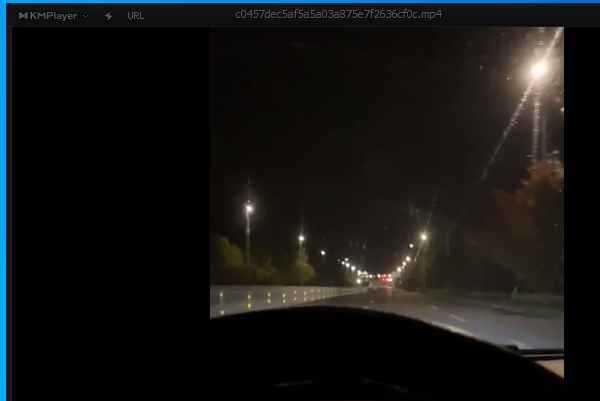
kmplayer循环播放设置方法的问题就介绍到这里,更多相关教程,敬请关注游戏500。
相关资讯
更多-

- 武器清除竞技场最新版
- v1.0 71.70 MB
- 策略塔防 | 2024-05-04
-

- 神勇蜘蛛人进化
- v3.4.28 32.70 MB
- 动作冒险 | 2024-05-04
-

- 末日守卫僵尸塔防安卓版
- v1.01 90.00 MB
- 策略塔防 | 2024-05-04
-

- 一秒就上头安卓手机版
- v1.0 13 MB
- 休闲益智 | 2024-05-04
-

- 猪猪吃美食官方最新版
- v1.0 110 MB
- 休闲益智 | 2024-05-04





